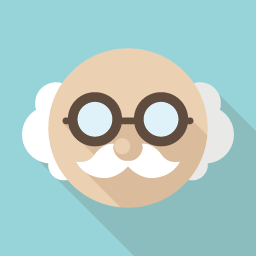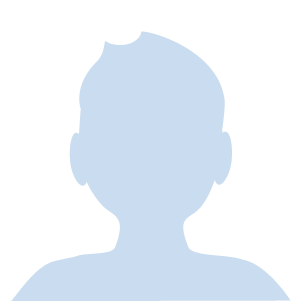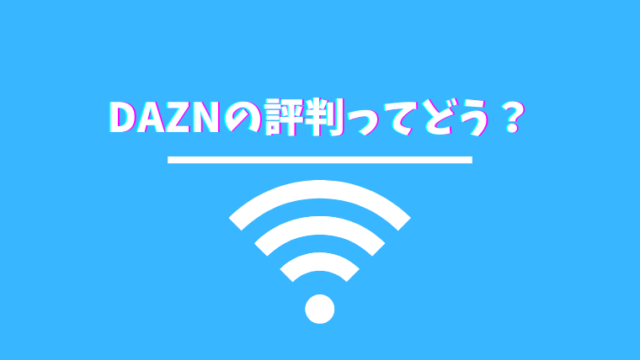そのような疑問をお持ちの方いらっしゃると思います。
DAZNはサッカーや野球、バスケットボールからテニスやF1など様々なスポーツを視聴することができる動画配信サービス。
今回はそんなDAZNの同時視聴について徹底的に解説していきます。
この記事を読んでわかること
- DAZNの同時視聴の基本情報
- DAZNの同時視聴方法
- DAZNの同時視聴の注意点
- DAZNの同時視聴ができない時の対処法
- DAZNに関するよくある質問
-
- DAZNはサッカーや野球、テニスなど様々なスポーツのライブ中継を視聴することができる動画配信サービス!
- DAZNは同時視聴も可能!
- DAZNなら2台まで同時視聴が可能で、デバイス登録は5台までOK!
- DAZNは2台まで同時視聴ができるから同時に好きなスポーツを2種類も見ることができる!
- DAZNは月額料金3,000円だけど月額プランならいつでも解約可能!


目次
DAZNは同時視聴可能!2台までOK!

あまり知られていないかもしれませんが、DAZNは1つのアカウントで最大6デバイス(スマートフォン、タブレット、パソコン等)まで登録することができます。
登録した5デバイスのうちDAZNを同時視聴することができるのは最大2端末までとなっています。
同時視聴が2台できるため、もし万が一同じ時間に見たいスポーツが2種類あっても安心して視聴することができます!
DAZNの同時視聴は2台まで!それ以上は不可能
また、DAZNに1つのアカウントから登録したデバイス6台のうち2台までしか同時視聴することはできません。
3台以上で同時視聴をしようとすると先に視聴していた2台のうちどちらかのライブストリーミングが停止されます。
これはDAZNの公式ツイッターでも言及しているので公式の発表です。
DAZNは1つのアカウントで最大2台のデバイス機器にて同時視聴が可能となっており、3つ目の端末で視聴を試みると、内1つのライブストリーミングが停止します。また、ご利用の各端末はマイ・アカウントで簡単に確認することができます。何卒よろしくお願いいたします。
— DAZN ダゾーン ヘルプ (@DAZN_JP_Help) June 22, 2017
そのため、最大で同時視聴可能な試合数は2試合つまり2デバイスまでと発表されています。
ワシは1試合を集中して観戦する方が好きじゃ
DAZNの同時視聴の方法|デバイス追加方法

それではここからはDAZNの同時視聴方法について解説していきます。
DAZNの同時視聴を行うためにはデバイスの追加を行いましょう!
デバイスの追加を行うためにまずは公式サイトにログインしましょう。
DAZNのデバイス追加確認方法
DAZNのデバイス追加は追加したいデバイスからDAZNにログインを行えば完了です。
追加されているのか確認したい場合はざっくりと以下の通りです。
- ログインしてマイページへ
- メニューからマイアカウントを選択
- 「マイアカウント」から「登録中デバイス」の確認が可能
また、DAZNのデバイスは最大5台まで登録が可能です。
もし6台登録中に新しいデバイスを追加したい場合には1台登録を削除しましょう。
DAZN登録済みのデバイスを削除するためには同ページ内にあるゴミ箱アイコンをクリックすれば完了と非常に簡単なので迷う心配なく行うことができます。
もしどのデバイスかわからなくなったら、「全デバイスからログアウト」を行えば新しく6台までデバイスを登録することができます。
DAZN同時視聴の注意点

この章ではDAZNの同時視聴に関する注意点について解説していきます。
DAZNの同時視聴の注意点は1点です。
DAZNは同時視聴2台、登録デバイスは5台まで可能ですが、他人と共有することは公式では禁止されています。
友達や家族とのアカウント共有は規約違反!
DAZNは月額料金3,000円で様々なスポーツを視聴することができる動画配信サービス。
しかし、もし友人や家族など自分以外の人とアカウント共有を行うことが可能と考えるとさらにお得なサービスになります。
DAZNはデバイス登録を5台まで可能で、同時視聴も2台可能なので他人と共有可能と思われてしまいがちですが、DAZNは公式的に他人とのアカウント共有は禁止されています。
以下DAZN公式サイトの引用です。
常に、認められたデバイスのみによって、当サービスを閲覧すること。加入者は、自己のパスワードを安全に保管し、パスワードその他のアクセスコードを他人と共有してはならず、又は決して他人が入手できる状態にしてはなりません。(引用元: DAZN公式ヘルプ)
DAZNの同時視聴ができない時の対処マニュアル

この章ではDAZNで同時視聴を行い場合のよくあるケースと対処法マニュアルをご紹介していきます。
5台以上デバイス登録をしていないか?
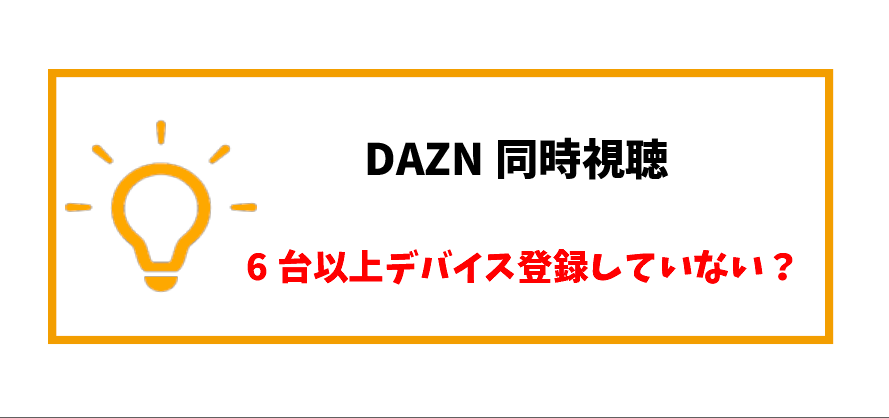
DAZNは上述してきた通り、5台までのデバイス登録が可能です。
もし、新しいデバイスからDAZNにログインできない場合には登録デバイスの数を確認しましょう。
もし、5台いっぱいになってしまっていたら、上記で解説した通り、デバイスの削除を行いましょう。
2台以上で同時視聴しようとしていないか?

同時視聴できないケースとして最もよくあるのが既に2台で同時視聴を行なっている場合です。
DAZNは2台以上で同時視聴することはできません。
今視聴しているデバイスを一個視聴を止めれば、新しいデバイスで同時視聴が可能です。
こちらに関してはDAZNの公式ツイッターでも言及されています。
DAZNは1つのアカウントで最大2台のデバイス機器にて同時視聴が可能となっており、3つ目の端末で視聴を試みると、内1つのライブストリーミングが停止します。また、ご利用の各端末はマイ・アカウントで簡単に確認することができます。何卒よろしくお願いいたします。
— DAZN ダゾーン ヘルプ (@DAZN_JP_Help) June 22, 2017
それでもわかんなかったら問い合わせへ!
今回解説した対処法でも解決ができなかった場合にはDAZNに直接お問い合わせをしてみましょう。
DAZNの問い合わせはツイッターや公式サイトから問い合わせフォームから申し込むなど様々な方法があります。
DAZNの問い合わせ方法など詳細は以下の記事で詳しく解説しています。

DAZNの同時視聴に関するQ&A

それではDAZNに関するよくあるQ&Aを最後に解説していきます。
DAZNって画質とかの評判はどうなんですか?
DAZNはスポーツのライブ配信を視聴することができるサービスとしてはシェアがダントツです。
そんなDAZNの画質や評判が気になる方はたくさんいらっしゃるようです。
やはり、野球やサッカーなどを視聴する際には画質がよければ良いほど評価が高まりますね。
以下の記事ではDAZNの評判に関してどこよりも詳しく解説しています。
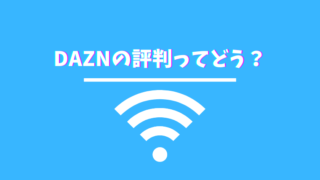
DAZNの料金体系ってどうなっていますか?
DAZNの月額料金は3,000円(税込)となっています。
DAZNは基本的には上記の料金ですが、docomoユーザーや年間視聴パスを利用すればお得に視聴する方法もあります。
DAZNの料金に関しては以下の記事が非常によく読まれています。
料金に関して気になる方は是非ご覧ください。

DAZNの登録ってどうやるんですか?
DAZNの登録は非常に簡単に行うことができます。
以下のリンクから公式サイトにとんでボタンを開けば登録が開始されます。
登録に関してはより詳しく以下の記事で解説しています。

DAZNの同時視聴方法まとめ

今回はDAZNの同時視聴方法についてまとめてきました。
それでは全体のまとめをして今回の記事を締めくくります。
-
- DAZNはサッカーや野球、テニスなど様々なスポーツのライブ中継を視聴することができる動画配信サービス!
- DAZNは同時視聴も可能!
- DAZNなら2台まで同時視聴が可能で、デバイス登録は5台までOK!
- DAZNは2台まで同時視聴ができるから同時に好きなスポーツを2種類も見ることができる!
- DAZNは月額料金3,000円だけど月額プランならいつでも解約可能!
現在は動画配信サービスが非常に人気が出ており、毎年加入者数が非常に上昇しています。
以下の記事では2020年の動画配信サービスの人気ランキングを解説しています。
興味がある方はご覧ください。